Nutzen Sie diesen Dialog, um verschiedene Ebenen zu definieren - deren Name, Symbol, die Beziehung zueinander und wo diese gespeichert werden
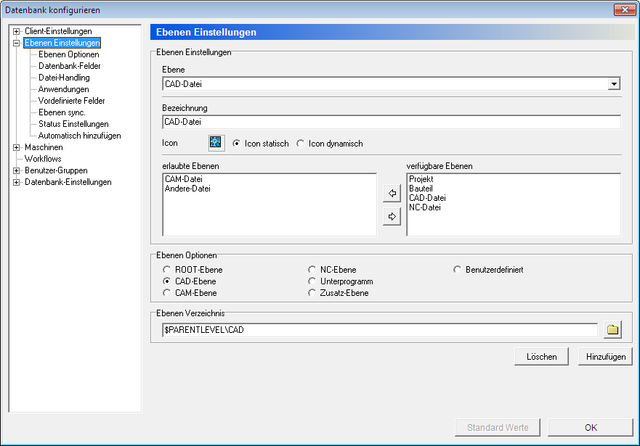 |
|
Der Ebenen Einstellungen Dialog |
Nutzen Sie diese Drop-Down Liste, um eine Ebene auszuwählen, die konfiguriert werden soll.
Um neue Ebenen zu der Liste hinzuzufügen, klicken Sie auf den Hinzufügen Button im unteren Bereich des Dialoges. Geben Sie einen Namen für die Ebene ein und konfigurieren Sie sie mit den Felder unterhalb.
Drücken Sie Löschen im unteren Bereich des Dialoges, um die gewählte Ebene zu löschen.
Nutzen Sie dieses Feld um einen Namen für die Ebene einzugeben, oder diesen zu ändern.
Dieses Icon wird in der Exploreransicht für die gewählte Ebene angezeigt. Klicken Sie auf das Icon, um eine neue Datei auszuwählen.
Wechselt zwischen der Nutzung des gewählten Icons (Icon statisch), oder dem vordefinierten Windows Icon für diesen Dateityp (Icon dynamisch)
Dieses Feld zeigt eine Liste an Unterebenen, die dieser Ebene zugewiesen sind. Nutzen Sie die Pfeile ![]()
![]() , um Unterebenen aus dem Feld Verfügbare Ebenen hinzuzufügen oder zu entfernen.
, um Unterebenen aus dem Feld Verfügbare Ebenen hinzuzufügen oder zu entfernen.
Dieses Feld zeigt eine Liste an verfügbaren Ebenen, die nicht zu der erlaubte Ebenen Gruppe hinzugefügt wurden.
Nutzen Sie die Optionen in diesem Bereich, um einen Ebenentyp zu definieren, der der gewählten Ebene zugewiesen wird.
Nutzen Sie dieses Feld, um einen Pfad für die Ebenendaten zu definieren. Es können Variablen ($ROOT, $LEVELNAME, $PARENTLEVEL, etc.) für relative Pfadangaben verwendet, oder ein absoluter Pfad über das Ordnersymbol ![]() eingestellt werden.
eingestellt werden.
Wenn die Option Benutze Maschinen Verzeichnisse, die die Verzeichnisse in der Maschinenkonfiguration nutzen wird, im Ebenen Optionen-Dialog aktiviert ist, ist dieses Feld ausgegraut.